Ой, нет! Удалилась любимая игра, и сейчас вы полны сожаления, не зная, как восстановить ее на своем телефоне Samsung? Не волнуйтесь, у нас есть решение для вас!
Игры стали одной из основных развлечений на наших мобильных телефонах, а иногда мы случайно удаляем их. Но это не повод для паники, потому что Samsung предоставляет один из самых простых и удобных способов восстановления удаленных игр. Вот несколько шагов, как вернуть удаленную игру на свой телефон Samsung.
Шаг 1: Включите Wi-Fi или мобильные данные на вашем телефоне Samsung, чтобы подключиться к интернету.
Шаг 2: Зайдите в Google Play Store на вашем телефоне Samsung и нажмите на иконку поиска. Введите название игры, которую вы хотите восстановить.
Шаг 3: После поиска вы увидите список результатов. Нажмите на нужную игру и затем нажмите на кнопку "Установить", чтобы начать загрузку игры на свой телефон.
Шаг 4: По окончании загрузки игры вы можете найти ее на главном экране телефона или в списке установленных приложений. Просто откройте игру и наслаждайтесь игровым процессом, как и раньше!
Как видите, восстановление удаленной игры на телефоне Samsung совсем не сложно. Просто следуйте этим простым шагам, и вы снова сможете наслаждаться своей любимой игрой на своем телефоне. Удачи!
Как восстановить удаленную игру на телефоне Samsung

Удаление игры на телефоне Samsung может произойти случайно или сознательно. Но что делать, если вы передумали и хотите вернуть удаленную игру обратно? Не беспокойтесь, восстановление удаленной игры на телефоне Samsung достаточно простое.
Вот несколько простых шагов, которые помогут вам восстановить удаленную игру на телефоне Samsung:
- Откройте Google Play Store на вашем телефоне Samsung.
- Нажмите на иконку меню в верхнем левом углу экрана (обычно это три горизонтальные линии).
- Выберите "Мои игры и приложения" из всплывающего меню.
- Перейдите на вкладку "Установленные" или "Все".
- Прокрутите список до тех пор, пока не найдете удаленную игру.
- Нажмите на игру, чтобы открыть ее страницу.
- Нажмите кнопку "Установить", чтобы начать скачивание и установку игры на ваш телефон Samsung.
После выполнения этих шагов удаленная игра будет восстановлена на вашем телефоне Samsung, и вы снова сможете наслаждаться игровым процессом.
Заметка: если вы не можете найти удаленную игру в Google Play Store, возможно, она была удалена из магазина или больше не доступна для вашего устройства. В таком случае, вы можете попробовать найти и скачать игру с других платформ или веб-сайтов, но не забывайте о потенциальных рисках и проверяйте источники загрузки на надежность.
Проверка в Корзине

Чтобы проверить Корзину на вашем телефоне Samsung, выполните следующие шаги:
- Откройте приложение "Настройки" на вашем телефоне.
- Прокрутите вниз и нажмите на "Приложения" или "Управление приложениями" (название может быть немного разным в зависимости от модели вашего телефона).
- На странице "Приложения" найдите и нажмите на "Корзина".
- В Корзине вы увидите список всех удаленных приложений и файлов. Пролистайте список и найдите игру, которую хотите восстановить.
- Нажмите на игру и затем на кнопку "Восстановить" или жестом вправо, чтобы вернуть игру на главный экран телефона.
Обратите внимание, что данный способ работает только в случае, если игра была удалена недавно и еще находится в Корзине. Если игра удалена давно или вы по какой-то причине не можете найти ее в Корзине, вам, возможно, придется использовать другие способы восстановления.
Если вы восстановили удаленную игру из Корзины, не забудьте проверить, все ли настройки, уровни и прогресс игры остались такими же. Иногда удаление и восстановление игры может привести к потере прогресса или настроек. Если возникнут проблемы, свяжитесь с разработчиками игры для получения дополнительной поддержки и помощи.
Повторная установка из Play Маркет

Для повторной установки удаленной игры на вашем телефоне Samsung, выполните следующие шаги:
Шаг 1: Откройте приложение Play Маркет на вашем телефоне Samsung.
Шаг 2: В правом верхнем углу экрана нажмите на значок поиска.
Шаг 3: Введите название игры в поле поиска и нажмите на кнопку "Поиск".
Шаг 4: Найдите нужную игру в результатах поиска и нажмите на нее.
Шаг 5: На странице игры нажмите на кнопку "Установить", чтобы начать установку игры на ваш телефон Samsung.
После завершения установки игра будет восстановлена на вашем телефоне Samsung и вы сможете снова наслаждаться игровым процессом.
Обратите внимание, что для установки игры из Play Маркет вам может потребоваться подключение к интернету и достаточное количество свободного места на вашем телефоне Samsung.
Использование архивной копии
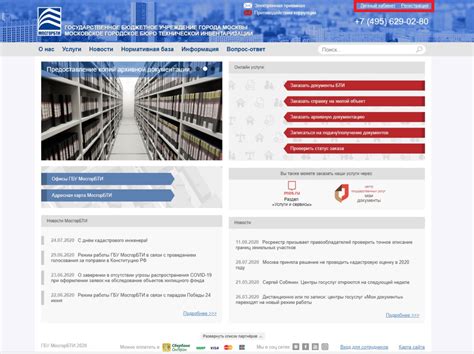
1. Проверьте, что у вас есть последняя архивная копия своего телефона. Обычно они сохраняются на внешнем накопителе или в облаке. Если у вас нет последней копии, попробуйте найти предыдущие архивы, в которых игра все еще была установлена.
2. Подключите ваш телефон Samsung к компьютеру или откройте приложение для архивирования данных. Откройте папку с архивными копиями телефона.
3. Найдите архивную копию, созданную перед удалением игры, защитите эту копию от случайного удаления или перезаписи.
4. Зайдите в меню восстановления на вашем телефоне Samsung. Обычно это делается через настройки телефона, раздел "Резервное копирование и сброс".
5. Выберите опцию "Восстановление из архивной копии" или что-то похожее. Если у вас есть несколько архивных копий, выберите ту, которая была создана до удаления игры.
6. Дождитесь завершения процесса восстановления. После этого ваш телефон Samsung будет восстановлен до состояния, указанного в архивной копии, включая удаленную игру.
7. Проверьте, что игра восстановлена и работает как раньше. Если у вас все еще возникают проблемы с удаленной игрой, попробуйте удалить ее полностью и повторно установить из официального магазина приложений.
Использование архивной копии для восстановления удаленной игры на телефоне Samsung - это надежный способ быстро восстановить установленные приложения, в том числе игры, без необходимости загрузки и установки заново. Помните, что регулярное создание архивных копий поможет вам быстро восстановить удаленные игры и сохранить важные данные на вашем телефоне Samsung.
Восстановление через Samsung Cloud
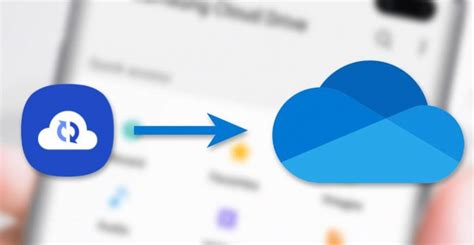
Если вы являетесь пользователем телефона Samsung и использовали службу Samsung Cloud для резервного копирования данных на своем устройстве, вы можете легко восстановить удаленную игру. Samsung Cloud предоставляет возможность хранить резервные копии приложений, включая игры, на удаленных серверах Samsung, что делает процесс восстановления быстрым и простым.
Для восстановления удаленной игры с помощью Samsung Cloud нужно выполнить следующие шаги:
- Откройте "Настройки" на вашем телефоне Samsung.
- Прокрутите вниз и выберите "Облако и аккаунты".
- Нажмите на "Samsung Cloud".
- Введите вашу учетную запись Samsung.
- Перейдите в раздел "Резервное копирование и синхронизация".
- Выберите "Восстановление данных".
- Выберите "Игры" из списка данных, которые вы хотите восстановить.
- Нажмите на "Восстановить" и подождите, пока процесс восстановления не будет завершен.
После завершения процесса восстановления вы найдете удаленную игру на вашем телефоне Samsung и сможете продолжить играть с того места, где вы остановились.
Поиск вложенного в папку приложения
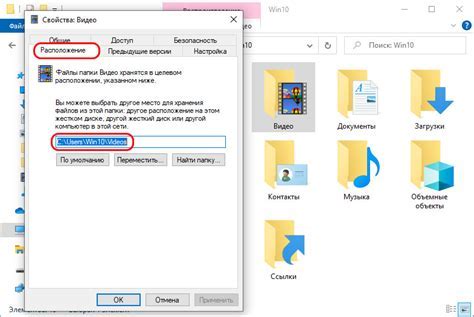
Если игра была удалена с вашего телефона Samsung, но вы все еще имеете доступ к папке приложений на устройстве, вы можете попробовать выполнить поиск вложенного файла игры в этой папке. Это может помочь восстановить удаленные данные игры и вернуть ее на ваш телефон.
Следуйте этим шагам, чтобы выполнить поиск вложенного файла приложения:
| 1. | Откройте папку приложений на вашем телефоне Samsung. Обычно она находится на главном экране или в меню приложений. |
| 2. | Прокрутите список приложений и найдите удаленную игру. Определите ее название или иконку для более простого поиска. |
| 3. | Удерживайте палец на значке игры некоторое время, пока не появится контекстное меню. |
| 4. | В контекстном меню выберите опцию "Показать в файловом менеджере" или подобную команду. Это откроет папку игры в файловом менеджере вашего телефона. |
| 5. | Проанализируйте содержимое папки игры в файловом менеджере. В этой папке вы можете найти файлы с расширением .apk или другие файлы, связанные с приложением. |
| 6. | Если вы находите файл с расширением .apk, это означает, что вы нашли основной файл приложения. Копируйте этот файл на ваш телефон или SD-карту. |
После выполнения этих шагов вы сможете установить удаленную игру на свой телефон Samsung и восстановить все ее данные. Обратите внимание, что некоторые игры могут иметь дополнительные файлы или данные хранения в других местах, и поэтому этот метод не всегда может быть эффективным.
Восстановление через Google Drive

Если вы ранее создали резервную копию своей игры на Google Drive, вы легко сможете восстановить ее на своем телефоне Samsung. Для этого выполните следующие шаги:
1. Откройте приложение Google Drive на своем телефоне.
Если у вас еще нет приложения Google Drive, вы можете скачать его с Google Play Store.
2. Войдите в свою учетную запись Google.
Введите свой адрес электронной почты и пароль, чтобы войти в свою учетную запись Google. Если у вас еще нет учетной записи Google, вы можете создать ее прямо из приложения Google Drive.
3. Найдите резервную копию игры.
В приложении Google Drive перейдите к разделу "Резервные копии" или воспользуйтесь функцией поиска, чтобы найти резервную копию вашей игры. Убедитесь, что вы выбираете правильную резервную копию, если у вас их несколько.
4. Восстановите игру.
Найдите файл резервной копии вашей игры и нажмите на него. Затем нажмите на кнопку "Восстановить" или выберите опцию, соответствующую восстановлению игры. После завершения процесса восстановления вы сможете открыть игру на своем телефоне и продолжить играть с точки сохранения.
Примечание: Убедитесь, что у вас есть стабильное подключение к интернету во время восстановления игры через Google Drive. Восстановление может занять некоторое время в зависимости от размера резервной копии и скорости вашего интернет-соединения.
Используя Google Drive, вы можете легко восстановить удаленную игру на своем телефоне Samsung и продолжить наслаждаться игровым процессом без потери ваших достижений и прогресса.
Повторная загрузка с официального сайта разработчика
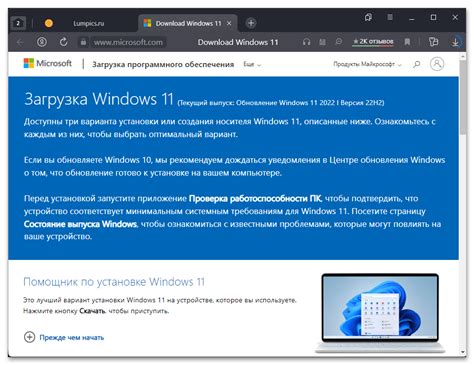
Если вам удалось найти название игры, которую вы хотите восстановить на своем телефоне Samsung, то вы всегда можете прибегнуть к повторной загрузке с официального сайта разработчика.
Первым шагом ищите сайт разработчика на компьютере или на другом устройстве с доступом в Интернет. Затем, в разделе загрузок или на главной странице сайта, найдите соответствующую игру.
Прежде чем загружать игру, удостоверьтесь, что вы скачиваете актуальную версию игры, совместимую с вашим телефоном Samsung. Ознакомьтесь с требованиями к операционной системе и желательно подтвердите соответствие своего устройства. Это позволит избежать совместимостей и проблем с загрузкой.
Когда вы нашли нужную игру на сайте разработчика, найдите кнопку или ссылку для загрузки. Обычно такие кнопки помечены "Download" или "Скачать". Щелкните по кнопке или ссылке, чтобы начать загрузку игры на свой компьютер.
После завершения загрузки, найдите скачанный файл игры на своем компьютере. Обычно, он будет сохранен в папке "Загрузки" или "Downloads". Подключите свой телефон Samsung к компьютеру с помощью кабеля USB и скопируйте скачанный файл игры на устройство.
На вашем телефоне Samsung найдите файл игры и установите его, следуя инструкциям на экране. После завершения установки, вы снова сможете насладиться игровым процессом и восстановить удаленную игру на своем телефоне Samsung.
Обращение в службу поддержки Samsung
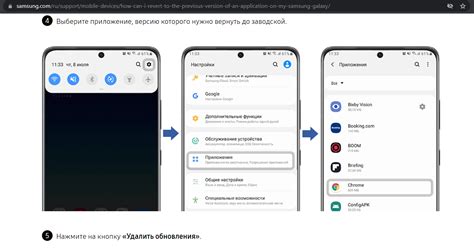
В случае удаления игры на телефоне Samsung и необходимости ее восстановления, вы можете обратиться в службу поддержки Samsung для получения помощи и рекомендаций. Служба поддержки Samsung предоставляет высококачественный сервис и готова решить ваши проблемы связанные с восстановлением игры на вашем устройстве.
Перед обращением в службу поддержки Samsung, убедитесь, что вы имеете следующую информацию: название игры, которую вы хотите восстановить, вашу модель устройства Samsung и операционную систему, которая установлена на вашем телефоне.
Для обращения в службу поддержки Samsung вы можете воспользоваться следующими способами:
- Телефонная поддержка: Позвоните на горячую линию службы поддержки Samsung, указанную на официальном веб-сайте компании. Менеджеры поддержки помогут вам с вопросом восстановления удаленной игры на телефоне.
- Онлайн-чат: Представители службы поддержки Samsung готовы помочь вам через онлайн-чат на официальном веб-сайте компании. Задайте свой вопрос и получите необходимую информацию и рекомендации в режиме реального времени.
- Форумы и сообщества Samsung: Посетите официальные форумы и сообщества Samsung, где пользователи могут делиться опытом и решениями проблем. Возможно, у кого-то была похожая ситуация, и они могут поделиться информацией о том, как восстановить удаленную игру на телефоне Samsung.
Обратившись в службу поддержки Samsung, вы получите необходимую помощь и рекомендации для успешного восстановления удаленной игры на вашем устройстве Samsung. Будьте готовы предоставить всю необходимую информацию о вашем телефоне и удаленной игре, чтобы помочь специалистам быстро и эффективно решить вашу проблему.